これで、コマンドラインからArchWikiWebサイトを検索できます。いいえ、冗談ではありません。ターミナルから直接ArchWikiページを閲覧できます。 lynxなどのテキストモードブラウザを開く必要はありません。また、GUIやサードパーティのツールも必要ありません。必要なのは、 arch-wiki-cliと呼ばれるシンプルなコマンドラインユーティリティだけです。 。この簡単なスクリプトを使用すると、Arch Wikiページにすぐにアクセスでき、コンソールからArchWikiの検索をすぐに開始できます。
この簡単なガイドでは、arch-wiki-cliスクリプトをインストールしてArchLinuxとその派生物で使用する方法を説明します。
コマンドラインからArchWikiWebサイトを検索
arch-wikiを使用するには、次のパッケージのいずれかをインストールする必要があります- elinks またはリンク またはlynx 。
lynxが好きなので、コマンドを使用してインストールしました:
$ sudo pacman -S lynx
次に、arch-wiki-cliスクリプトをインストールします。 AURで利用できます 、 YayなどのAURヘルパーを使用してインストールできます 。
AURヘルパーをインストールした後、次のコマンドを実行してarch-wiki-cliスクリプトをインストールします。
$ yay -S arch-wiki-cli
他のシステムでは、次のコマンドを実行してインストールします:
$ wget -O - https://goo.gl/gsAO4J | sh
それでは、コンソールからArchwikiWebサイトでリアルタイムのクイック検索を実行してみましょう。
Apacheサーバーを構成するとします。あなたは何をしますか?ウェブブラウザを開いてGoogleでクイック検索を行いますか?それは必要ありません。ターミナルで次のコマンドを入力します:
$ arch-wiki "configure apache"
出来上がり!ターミナルから直接ArchWikiWebサイトからのヘルプリンクを次に示します。
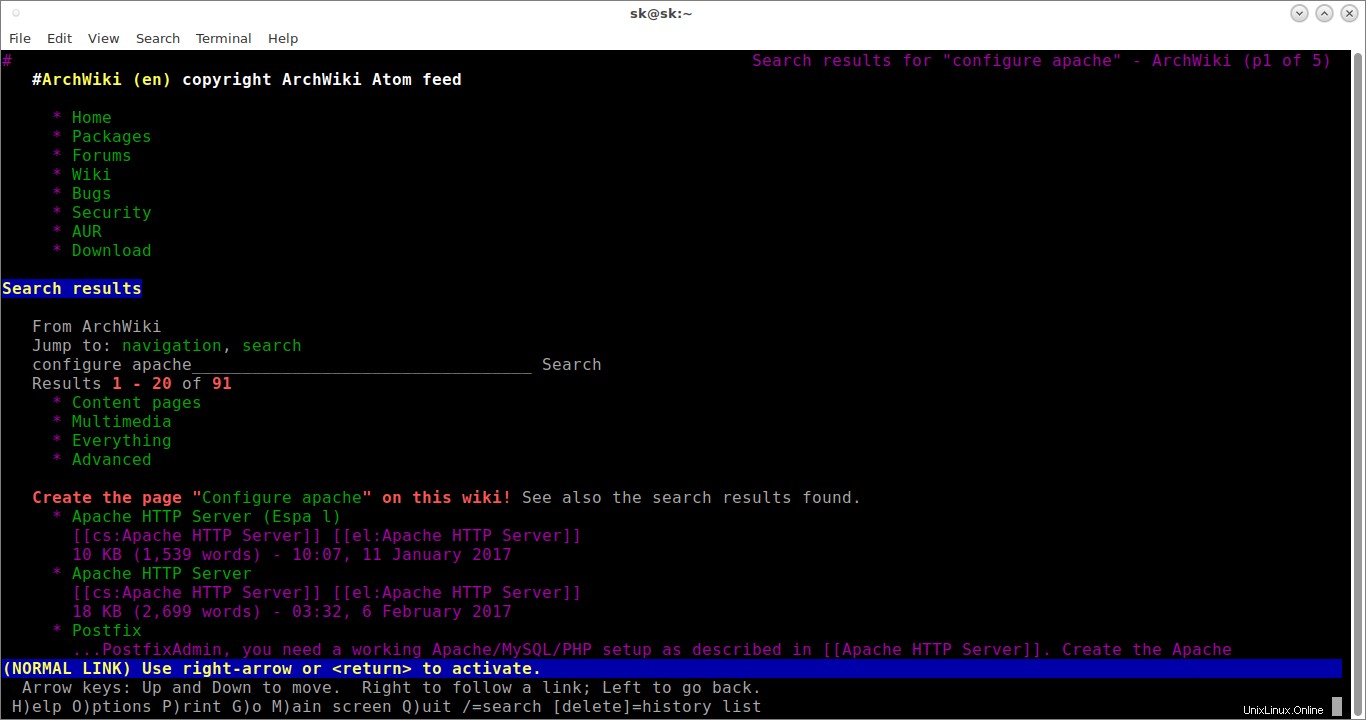
コマンドラインでのArchWiki
UPを使用する およびDOWN 検索結果の上部または下部に移動するための矢印キー。 右を使用する リンクまたは左をたどる/開くための矢印キー 戻るには矢印キー。 スペースバーを押します 次のページに移動します。 qを押します やめるために。最初は少し紛らわしいようです。しばらくすると、それに慣れるでしょう。
ArchWikiをさまざまな言語で使用することもできます。たとえば、次のコマンドを実行して、ArchWikiページのクエリ「apachehttpserver」の検索結果をイタリア語で表示するとします。
$ arch-wiki --language Italiano apache http server
上矢印キーまたは下矢印キーを使用してイタリア語で結果を選択し、右矢印を押してページを表示します。
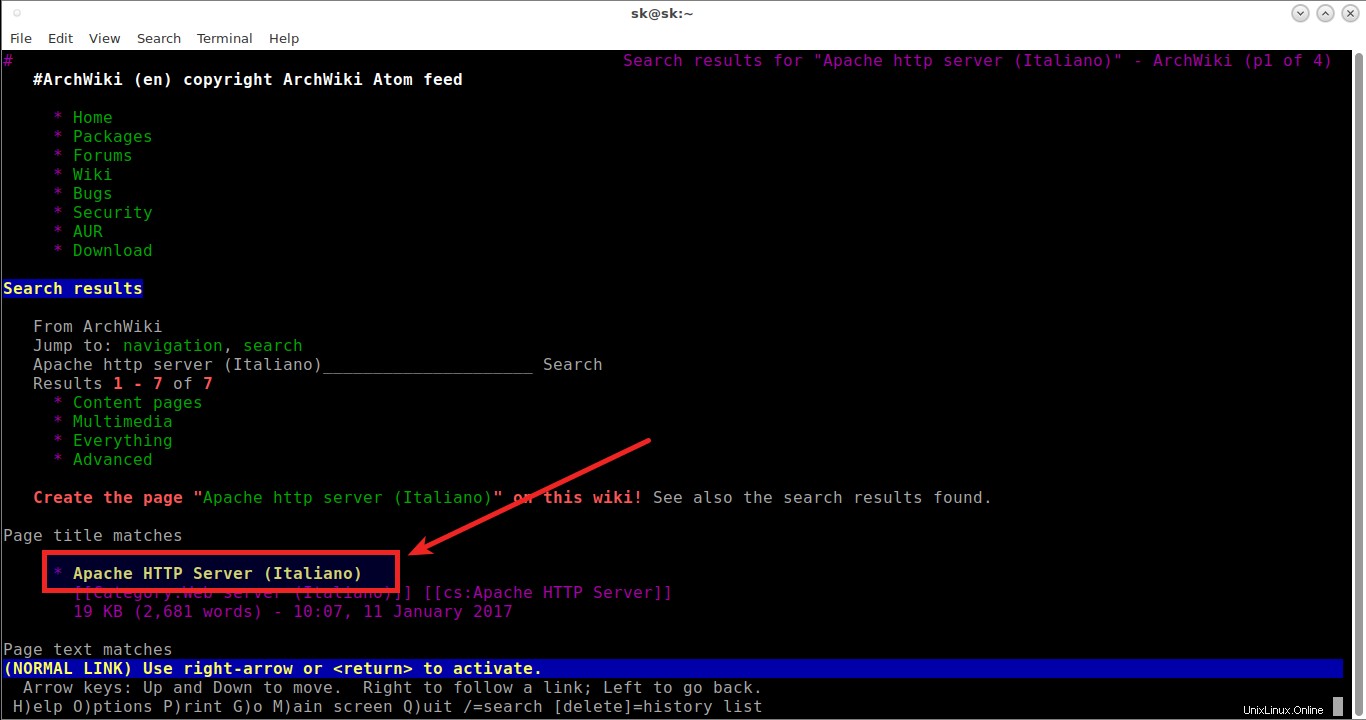
イタリア語での検索語「apachehttpserver」の結果は次のとおりです。
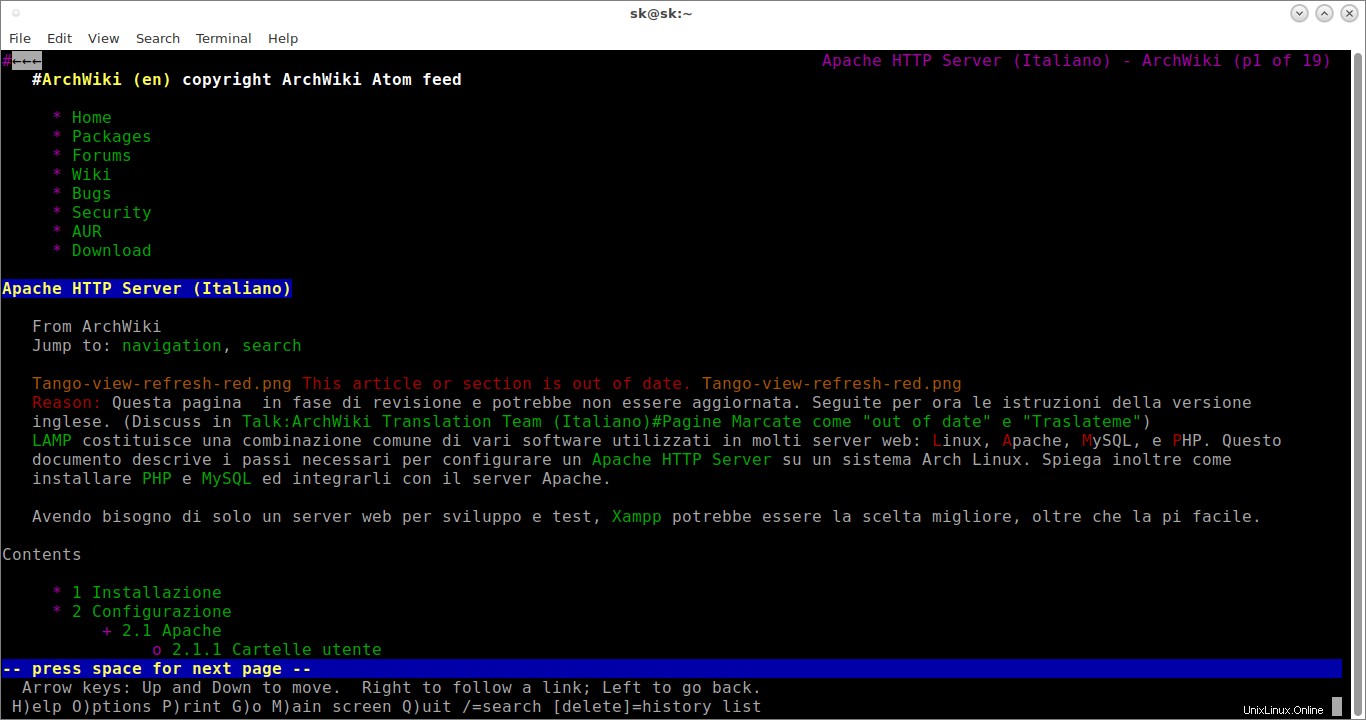
次のページに移動するには、スペースバーを押します。 。
このスクリプトを更新するには、次のコマンドを実行するだけです。
$ arch-wiki --update
arch-wiki-cliスクリプトの使用法の詳細については、次のコマンドを実行してください。
$ arch-wiki --help
推奨される読み物:
- ArchWiki全体をLinuxのマニュアルページとして参照および読み取る方法
そして、今のところこれですべてです。私はすぐに別の興味深いガイドと一緒にここにいます。このガイドがお役に立てば、ソーシャルネットワークで共有し、OSTechNixをサポートしてください。
乾杯!